Kako uporabljati dodatke v Google Dokumentih
Miscellanea / / April 22, 2022
Google Dokumenti so odličen spletni urejevalnik besedil, ki je na voljo z več bistvene lastnosti. Če pa iščete določeno funkcionalnost, lahko poskusite z dodatki v Google Dokumentih.

Google Dokumenti podpirajo dodatke v spletni različici in aplikaciji za Android. Na žalost dodatki niso na voljo za uporabnike iOS. Če uporabljate Google Dokumente v njegovi spletni različici ali Androidu, lahko tukaj namestite, uporabljate in upravljate dodatke v Google Dokumentih.
Kako namestiti dodatke v Google Dokumente
Ne glede na to, ali ste z uporabo Google Dokumentov na vašem računalniku ali telefonu je namestitev dodatkov precej preprosta. Evo, kako to storite.
Na spletu
Korak 1: Odprite želeni spletni brskalnik in se pomaknite do dokumenta Google Dokumentov.
2. korak: Kliknite meni Dodatki na vrhu in izberite Pridobi dodatke.
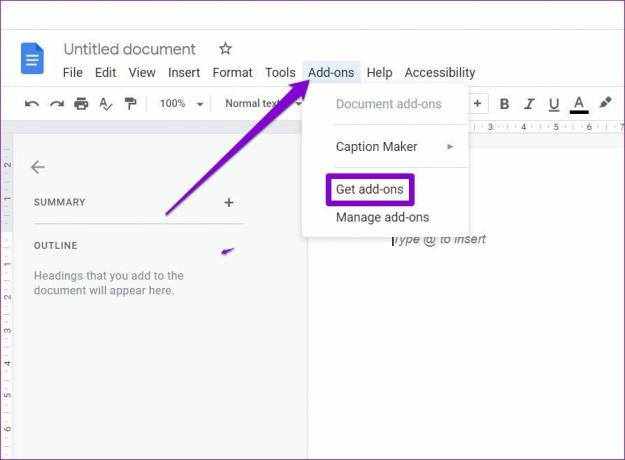
3. korak: V oknu Google Workspace Marketplace boste videli seznam aplikacij, ki delujejo z Google Dokumenti. Če že veste, kaj iščete, uporabite iskalno orodje na vrhu, da poiščete svoj dodatek.

4. korak: Ko ga najdete, kliknite na dodatek, da si ogledate njegov opis in ocene.
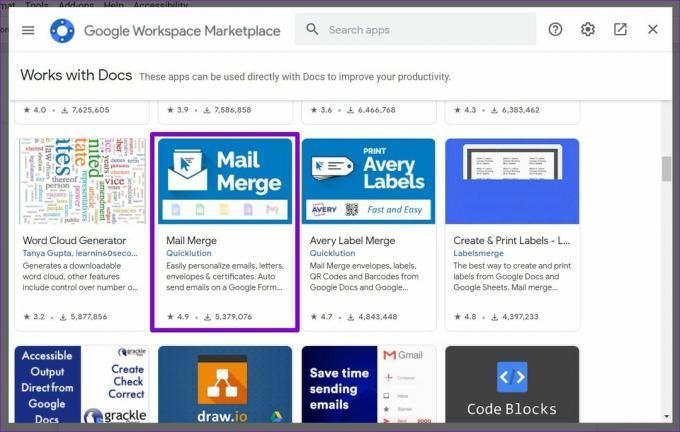
5. korak: Nazadnje kliknite Namesti, da dobite dodatek.
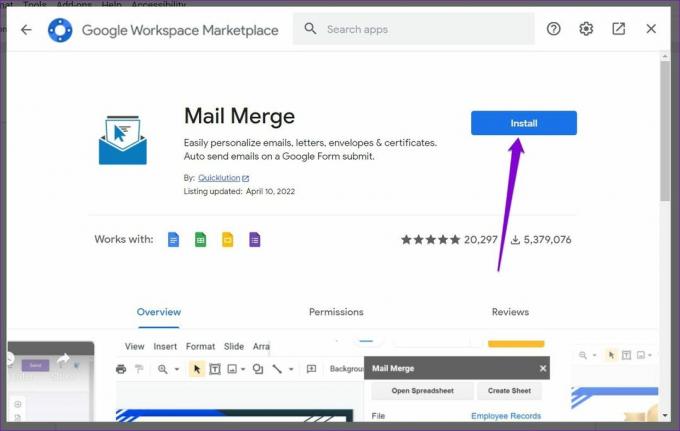
Nato sledite navodilom na zaslonu, da omogočite vsa ustrezna dovoljenja in namestite dodatek Google Dokumenti.

Na Androidu
Korak 1: Odprite kateri koli dokument v aplikaciji Google Dokumenti na vašem Androidu.
2. korak: Dotaknite se ikone menija s tremi pikami v zgornjem desnem kotu in izberite Dodatki.

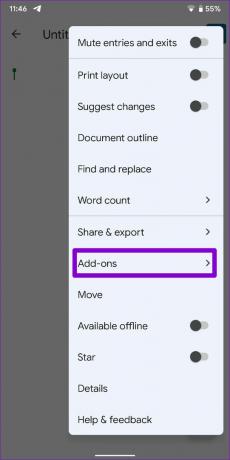
3. korak: Dotaknite se Pridobi dodatke. S tem se odpre seznam aplikacij, ki delujejo kot dodatki v aplikaciji Trgovina Google Play.

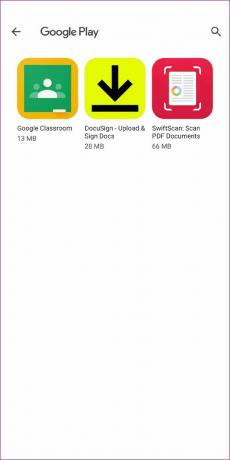
4. korak: Pojdite na aplikacijo, ki jo želite uporabiti kot dodatek, in tapnite Namesti.

Ko namestite svoje najljubše dodatke, ste pripravljeni, da jih uporabite v Google Dokumentih.
Kako uporabljati dodatke v Google Dokumentih
Poglejmo, kako lahko uporabite različne svoje funkcije dodatki v Google Dokumentih za splet in Android.
Na spletu
Korak 1: Odprite dokument Google Dokumentov.
2. korak: Kliknite na Dodatki na vrhu, se pomaknite do dodatka, ki ga želite uporabiti, in izberite Začni.

3. korak: To bo odprlo ploščo z dodatki na vaši desni. Od tam lahko uporabljate različne funkcije svojega dodatka.

4. korak: Ko končate z uporabo dodatka, kliknite ikono križa, da zaprete ploščo z dodatkom.

Na Androidu
Korak 1: Odprite dokument v aplikaciji Google Dokumenti.
2. korak: Dotaknite se ikone menija s tremi pikami v zgornjem desnem kotu in tapnite Dodatki.

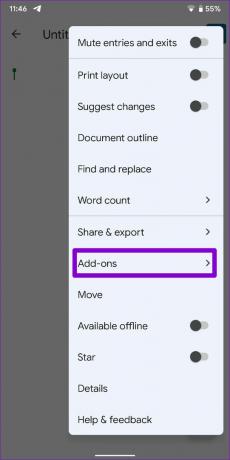
3. korak: Tapnite dodatek, ki ga želite uporabiti, in izberite eno od njegovih funkcij.
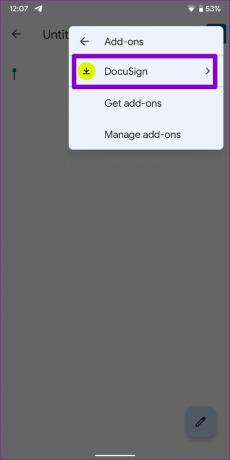

4. korak: Če dodatek uporabljate prvič, boste morali dovoliti vsa ustrezna dovoljenja.


Podobno lahko uporabite vse druge dodatke, ki ste jih morda namestili.
Kako upravljati dodatke v Google Dokumentih
Če v Google Dokumentih uporabljate preveč dodatkov, bi želeli svoje dodatke učinkovito upravljati. Na srečo je onemogočanje ali odstranjevanje dodatka v Google Dokumentih precej preprosto. Preberite, če želite izvedeti, kako.
Na PC-ju
Korak 1: V dokumentu Google Dokumenti kliknite na Dodatki na vrhu in izberite Upravljanje dodatkov.

2. korak: V razdelku Upravljanje aplikacij boste videli seznam nameščenih dodatkov.
Če v trenutnem dokumentu ne želite uporabiti določenega dodatka, kliknite ikono menija s tremi pikami v zgornjem desnem kotu dodatka in počistite polje Uporabi v tem dokumentu.

Če ne želite več uporabljati dodatka v nobenem od svojih dokumentov, kliknite ikono menija s tremi pikami in izberite Odstrani.

Za nadaljevanje izberite Odstrani aplikacijo.

Na Androidu
Čeprav Google Dokumenti za Android trenutno ne podpirajo dolgega seznama dodatkov, boste morda želeli onemogočiti ali odstraniti dodatke, ki jih ne potrebujete. Če želite to narediti, lahko sledite spodnjim korakom.
Korak 1: Odprite dokument v aplikaciji Google Dokumenti. Dotaknite se ikone menija s tremi pikami v zgornjem desnem kotu in tapnite Dodatki.

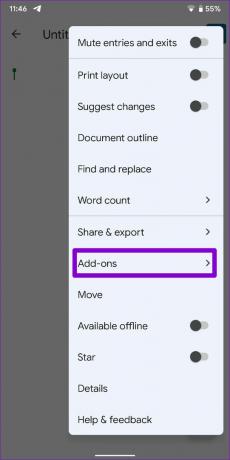
2. korak: Tapnite Upravljanje dodatkov in nato s preklopi omogočite ali onemogočite dodatek.


Če ne želite uporabljati določenega dodatka, lahko odstranite aplikacijo, povezano z dodatkom. Če želite to narediti, dolgo pritisnite aplikacijo in tapnite ikono z informacijami v meniju, ki se prikaže. Na strani z informacijami o aplikaciji tapnite Odstrani.
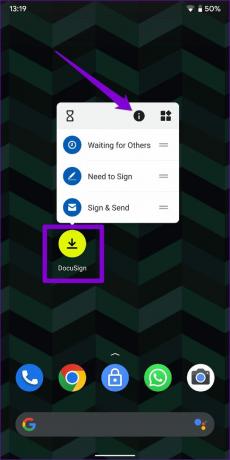

Za dodatno udobje
Čeprav Google Dokumenti slovi po svoji preprostosti, je možnost uporabe dodatkov zelo koristna. In pri toliko dodatkih, med katerimi lahko izbirate, boste verjetno našli tiste, ki pomagajo izboljšati vašo produktivnost. Če ste našli koristne, izvrstne dodatke, delite imena in svoje izkušnje z njihovo uporabo v spodnjih komentarjih.
Nazadnje posodobljeno 14. aprila 2022
Zgornji članek lahko vsebuje pridružene povezave, ki pomagajo podpirati Guiding Tech. Vendar to ne vpliva na našo uredniško integriteto. Vsebina ostaja nepristranska in pristna.

Napisal
Pankil je po poklicu gradbeni inženir, ki je svojo pot začel kot pisatelj pri EOTO.tech. Pred kratkim se je pridružil Guiding Tech kot samostojni pisatelj, da bi pokrival navodila, razlage, nakupovalne vodnike, nasvete in trike za Android, iOS, Windows in splet.


